
W naszym przeglądzie maszyn wirtualnych drugiej generacji Hyper-V wspomnieliśmy, że w najnowszej wersji hiperwizora Hyper-V pojawił się nowy tryb (w systemie Windows Server 2012 R2 i Windows 8.1) Tryb rozszerzonej sesji (ESM), rozszerzenie możliwości połączenia konsoli (bez RDP) na pulpit maszyny wirtualnej i zapewnienie możliwości przekazywania lokalnych zasobów do maszyny wirtualnej z hosta, na którym otwarta jest konsola Hyper-V. Dzisiaj zajmiemy się bardziej szczegółowo funkcjami pracy i używania trybu rozszerzonej sesji w Hyper-V.
Tryb rozszerzonej sesji umożliwia połączenie z konsolą maszyny wirtualnej podobny do połączenia RDP, ale bez korzystania z bezpośredniego połączenia sieciowego z maszyną wirtualną (na poziomie sieci maszyna wirtualna może być izolowana lub w zasadzie może nie być na niej kart sieciowych). Użytkownik, który otwiera konsolę maszyny wirtualnej w trybie ESM, ma do dyspozycji wszystkie zalety sesji RDP: możliwość wyboru dowolnej rozdzielczości ekranu, przekierowania urządzeń USB, lokalnych drukarek i dysków, schowka, urządzeń audio, kart inteligentnych i szeregu obsługiwanych urządzeń plug-and-play.

Technologia ESM oparta jest na standardowej łączności RDP. Jego główną cechą jest to, że połączenie nie odbywa się przez sieć, ale bezpośrednio przez magistralę VMBus oraz Integracja Komponenty maszyny wirtualnej, bez korzystania z technologii RemoteFX.
Kiedy wygodnie jest korzystać z tego trybu UlepszonySesja?
- Pracuj z izolowanymi maszynami wirtualnymi lub zlokalizowanymi w sieciach zewnętrznych lub dmz
- Aby wprowadzić maszynę wirtualną za pomocą karty inteligentnej
- Drukowanie z maszyny wirtualnej na drukarce lokalnej
- Środowiska testowe i programistyczne, które wymagają prawidłowego przesyłania USB i innych urządzeń lokalnych na maszynę wirtualną (gdy nie można użyć protokołu RDP)
Wymagania, które należy spełnić, aby tryb rozszerzonej sesji działał:
- Tryb rozszerzonej sesji musi być włączony we właściwościach serwera Hyper-V (jak to zrobić nieco później)
- Tylko maszyny wirtualne z systemem Windows 8.1 (wersje Pro / Enterprise) i Windows Server 2012 R2 mogą działać jako systemy operacyjne gościa. Nie wydano żadnych aktualizacji obsługujących rozszerzony tryb sesji dla poprzednich wersji systemu Windows, co jest nieco rozczarowujące.
- Usługi pulpitu zdalnego muszą być uruchomione w systemie-gościu (dostęp rdp we właściwościach systemu-gościa można wyłączyć)

- Użytkownik systemu operacyjnego musi być członkiem lokalnej grupy administratorów lub grupy użytkowników pulpitu zdalnego w systemie-gościu
Tryb rozszerzonej sesji jest natychmiast włączany dla całego serwera Hyper-V. Aby to zrobić, otwórz konsolę Menedżer funkcji Hyper-V, otwórz ustawienia serwera (Ustawienia Hyper-V) przejdź do sekcji Ulepszone zasady trybu sesji, w którym włączyć opcję Zezwalaj na tryb rozszerzonej sesji (domyślnie jest wyłączone).
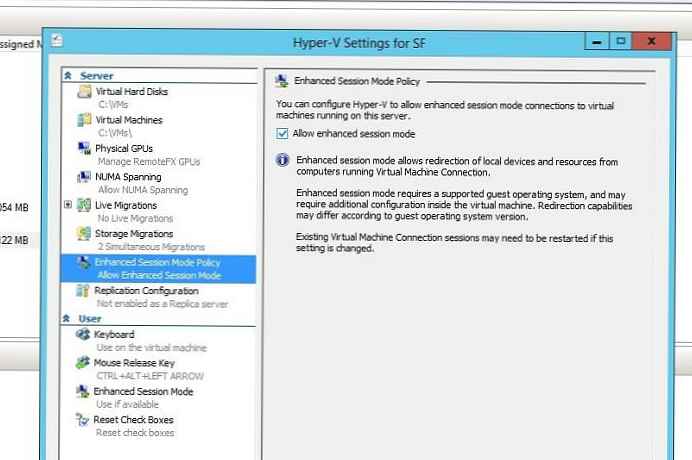
Możesz zrobić to samo z poleceniem Powershell:
Ustaw-VMHost -EnableEnhancedSessionMode $ true -Passthru
Następnie w ustawieniach konkretnej maszyny wirtualnej upewnij się, że opcja Usługi dla gości jest włączona w sekcji Usługi integracji.
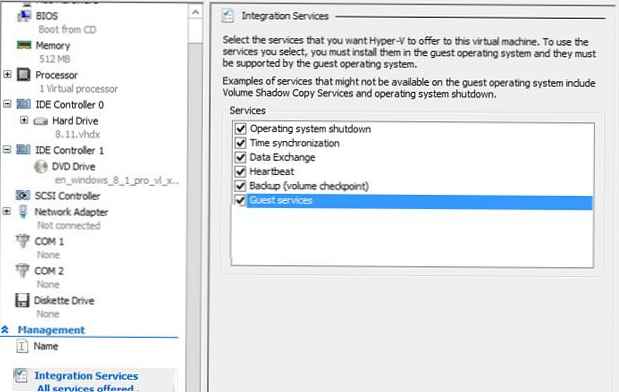
Przełącz między zwykłym połączeniem (podstawowy tryb sesji) i ulepszony tryb sesji można użyć przycisku Połączenie maszyny wirtualnej na pasku narzędzi konsoli VM Hyper-V.

Domyślnie konsola maszyny wirtualnej jest otwierana w trybie podstawowym. Aby nie przełączać się między trybami za każdym razem, w ustawieniach serwera Hyper-V możesz określić, że domyślnie musisz łączyć się z maszyną wirtualną w trybie ESM. W tym celu w sekcji Ulepszony tryb sesji muszę umieścić opcję Użyj ulepszonego trybu sesji.
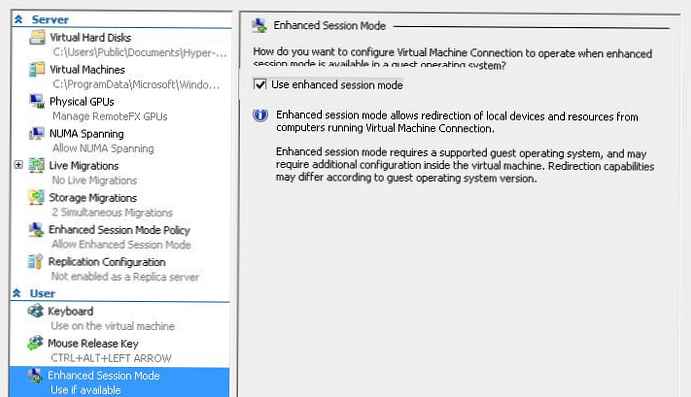
Aby zmienić ustawienia połączenia, wybierz dyski / urządzenia, które chcesz przekazać do maszyny wirtualnej, musisz kliknąć Pokaż opcje.
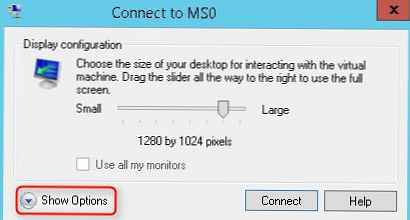
Lista zasobów lokalnych, które można przekazać do sesji, jest wybrana na karcie Zasoby lokalne.
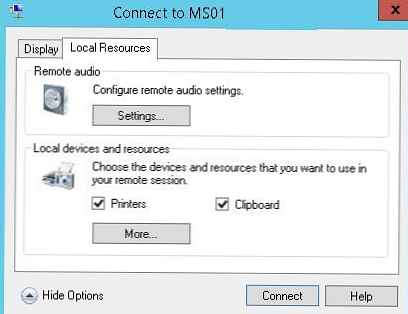
W przypadku, gdy użytkownik podłączy się do konsoli VM w trybie ESM, profil połączenia zostanie zapisany lokalnie w pliku o nazwie w formacie vmconnect.rdp..config, znajduje się w katalogu % APPDATA% \ Roaming \ Microsoft \ Windows \ Hyper-V \ Client \ 1.0.












